Dynamics 365 앱 관리
Microsoft Power Platform 관리 센터를 사용하여 Microsoft Dataverse에서 실행되는 Dynamics 365 앱을 설치, 구성 및 관리할 수 있습니다. 이 항목의 앱은 Dynamics 365 Sales, Dynamics 365 Customer Service, Dynamics 365 Field Service 및 Dynamics 365 Marketing 및 Microsoft AppSource에서 구매한 앱 등 Dynamics 365 라이선스가 필요한 Dynamics 365 앱을 의미합니다.
노트
Dynamics 365 앱은 데이터베이스로 생성된 환경과 환경 생성 중 Dynamics 365 앱이 활성화된 환경에서만 설치 및 관리할 수 있습니다. 환경 생성 중에 Dynamics 365 앱을 활성화하려면 유효한 Dynamics 365 라이선스가 필요합니다. 추가 정보: 데이터베이스가 있는 환경 만들기
테넌트 수준 또는 환경 수준에서 앱을 관리할 수 있습니다.
앱의 테넌트 수준 보기
Dynamics 365 관리 센터의 애플리케이션 탭에 있는 앱 관리는 Power Platform 관리 센터에 있는 앱의 테넌트 수준 보기에서 수행됩니다. 테넌트에 대해 라이선스가 부여된 모든 Dynamics 365 앱 목록을 보려면 다음 단계를 따르십시오.

다음 단계에 따라 테넌트에 라이선스가 부여된 모든 애플리케이션의 목록을 확인할 수 있습니다.
Power Platform 관리 센터에 로그인합니다.
왼쪽 메뉴에서 리소스>Dynamics 365 앱을 선택합니다.
로그인한 사용자를 위해 설치되었거나 설치 또는 구성할 수 있는 Dynamics 365 앱의 목록이 표시됩니다. 관리자는 설치된 또는 설치 가능한 앱을 모두 볼 수 있습니다.
여러 환경에 동일한 앱 라이선스가 적용된 경우 중복 항목이 이름 아래에 표시됩니다.

상태 아래에서 다음을 확인하세요.
- 활성화됨: 이 앱은 환경에 설치할 준비가 되어 있습니다.
- 구성됨: 이 앱은 특정 환경에 구성되어 있습니다. 다른 환경으로 재구성하거나 현재 환경에 대한 구성을 업데이트할 수 있습니다.
- 구성되지 않음: 이 앱은 환경에 구성할 준비가 되어 있습니다.
앱 상태에 따라 상단 메뉴 모음에서 다음 작업을 수행할 수 있습니다.
- 관리 : 선택하면 앱을 관리할 수 있는 페이지로 이동합니다.
- 세부 정보 : 게시자와 같은 앱에 대한 정보를 봅니다.
- 앱 설치: 권한이 있는 선택한 환경에 특정 애플리케이션을 설치합니다. 환경을 선택하면 설치할 패키지의 목록이 표시됩니다.
테넌트가 다중 지역인 경우 지역 선택기로 로캘을 변경할 수 있습니다.

앱의 환경 수준 보기
환경 수준 외에 솔루션 관리는 Power Platform 관리 센터의 환경 수준 보기에서도 수행할 수 있습니다.

다음 단계에 따라 환경에 설치된 모든 라이선스 보유 애플리케이션의 목록을 확인할 수 있습니다.
Power Platform 관리 센터에 로그인합니다.
환경을 선택한 다음 한 환경을 선택합니다.
리소스 아래에서 Dynamics 365 앱을 선택합니다.
선택한 환경에서 관리자가 설치한 Dynamics 365 앱 목록이 표시됩니다.
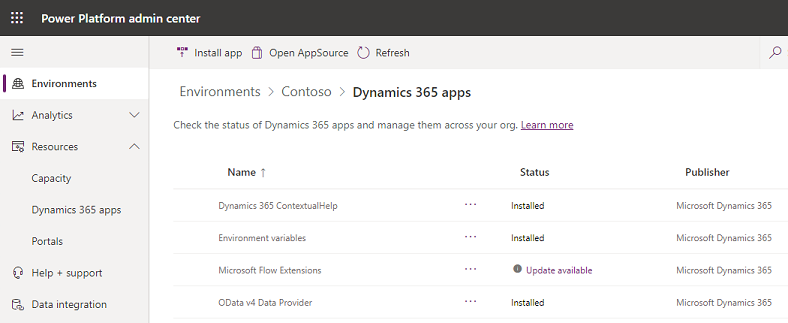
앱을 선택합니다. 앱 상태에 따라 상단 메뉴 모음에서 다음 작업을 수행할 수 있습니다.
- 앱 설치: 관리자는 권한이 있는 선택한 환경에 특정 애플리케이션을 설치할 수 있습니다. 환경을 선택하면 설치할 패키지의 목록이 표시됩니다.
- AppSource 열기: AppSource에서 앱을 설치하려면 선택합니다.
- 업데이트: 업데이트가 있으면 표시됩니다. 패키지를 업데이트하려면 선택합니다.
- 세부 정보 : 게시자와 같은 앱에 대한 정보를 봅니다.
설치가 실패한 경우 실패한 설치 문제 해결을 참조하세요.
앱 설치
앱을 설치하는 프로세스는 보기에 따라 달라집니다.
테넌트 보기에서 앱 설치
Power Platform 관리 센터에 로그인합니다.
왼쪽 메뉴에서 리소스>Dynamics 365 앱을 선택합니다.
활성화됨 앱을 선택한 다음 상단 메뉴 모음에서 설치를 선택합니다.
환경을 선택하고, 설치할 패키지를 검토하고, 서비스 약관에 동의한 후 설치를 선택합니다.
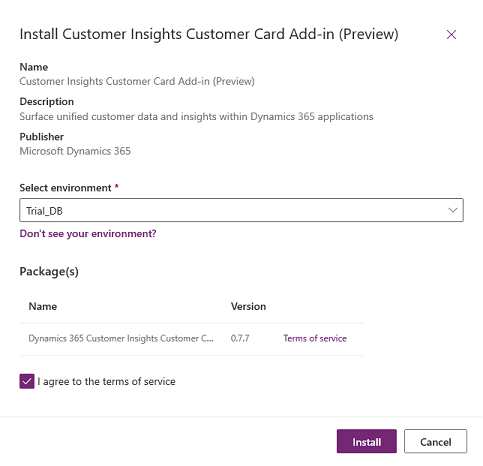
그러면 설치 상태를 볼 수 있는 환경 수준 보기로 이동합니다.
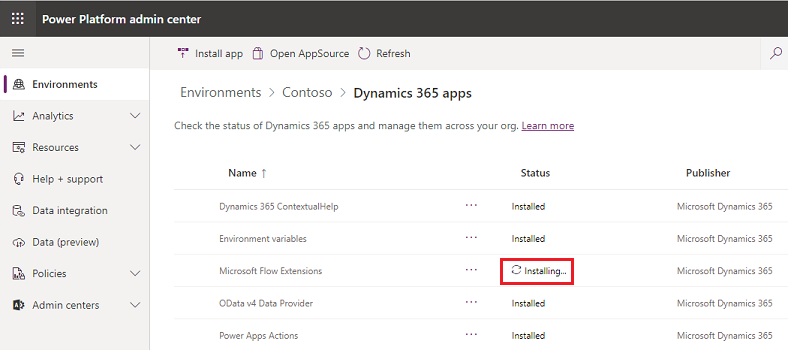
환경 보기에서 앱 설치
Power Platform 관리 센터에 로그인합니다.
환경을 선택한 다음 한 환경을 선택합니다.
리소스 아래에서 Dynamics 365 앱을 선택합니다.
앱 설치를 선택합니다.
활성화된 앱을 선택한 후 다음을 선택합니다.
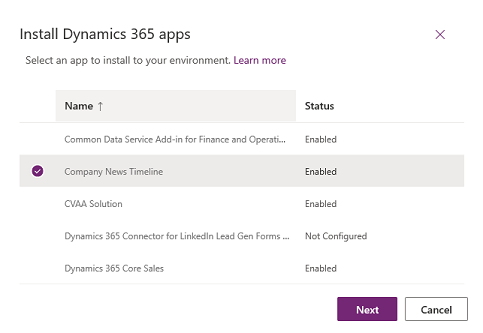
서비스 약관에 동의한 다음 설치를 선택합니다.
설치 오류 문제 해결
다음과 같은 오류가 표시되는 경우:
"Dynamics 365 Sales 및 Dynamics 365 Customer Service와 같은 Dynamics 365 앱 설치는 Dynamics 365 앱 사용옵션이 예로 설정된 데이터베이스로 생성된 환경에서만 지원됩니다. 데이터베이스가 있고 Dynamics 365 앱 사용이 설정된 환경에 이 애플리케이션을 설치해 보세요."
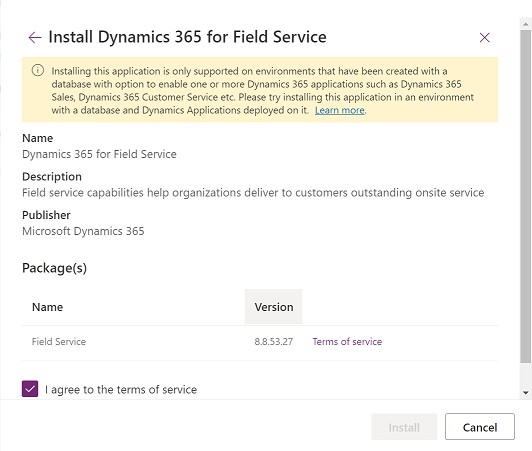
데이터베이스로 환경 만들기의 안내에 따라 새 환경을 생성해야 합니다. 4단계에서 Dynamics 365 앱 사용을 예로 설정해야 합니다.
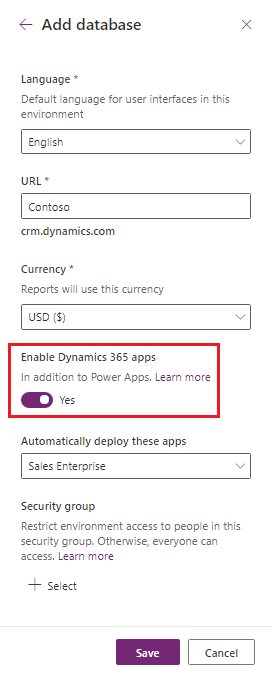
실패한 설치 문제 해결
앱 설치가 실패한 경우 환경 수준 보기에서 설치 실패를 선택하고 문제 해결 세부 정보를 검토합니다.
지원 팀에 문의해야 하는 경우 오류 정보 페이지에 나열된 세부 정보를 제공해야 합니다.
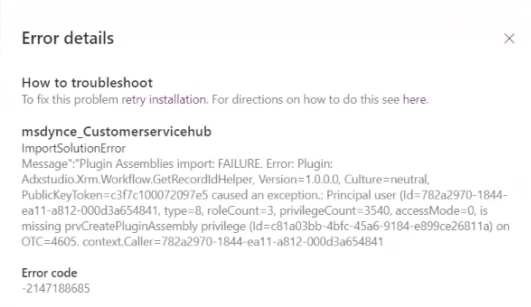
앱 삭제
앱 삭제 방법에 대한 자세한 내용은 모델 기반 앱 삭제를 참고하세요.
자주 묻는 질문
환경이 표시되지 않습니까?
관리자가 환경 선택 드롭다운 목록에서 볼 수 있는 환경 수는 Power Platform 관리 센터의 환경 페이지에 표시되는 환경 수보다 작거나 같습니다. 환경 페이지에 필터가 적용되지 않았는지 확인하세요.
필터는 다음과 같이 환경 선택 드롭다운 목록에 적용됩니다.
- 테넌트 수준 보기에서 관리자가 선택하는 지리적 지역 기반으로 환경을 표시합니다.
- 데이터베이스만 있는 환경을 표시합니다.
- 준비 상태인 환경만 표시합니다.